Livre photo ComBoost Panorama A4 en Test (Cewe – Papier photo)
Par Le_ian • 23 août, 2009 • Catégorie: Zoom sur... •Caractéristiques du livre photo Panorama A4 de ComBoost (partenaire Cewe) :
- Format carré 28 x 21 cm
- de 26 à 82 pages
- Pas de limite de photo par page
- Couverture rigide personnalisée
- Papier photo de 2*164 gr/m², soit 328 gr/m²
- 34.90 euros pour 26 pages
Le logiciel de commande :
On démarre avec une bonne nouvelle puisque le logiciel est disponible pour Windows, MAC et Linux. Comboost est partenaire du laboratoire photo CEWE (N°1 Européen) comme je vous l’explique dans ce billet.
Au lancement du logiciel, vous devez choisir le produit que vous souhaitez commander. Ici, j’opte pour le livre photo A4 Panorama sur véritable papier photo (nouveauté 2009).

Le logiciel vous demande alors de choisir entre un mode de création automatique ou manuel. Pour ce livre, nous allons découvrir le mode de création automatique. Je vous donne rendez-vous sur le test du livre photo Pixum pour découvrir toutes les possibilités du mode Manuel.

Il suffit de sélectionner les photos que vous souhaitez faire imprimer de gauche à droite et de choisir le nombre de page maximal ainsi que le nombre de photo par page. La barre vertical verte (à droite) signale que le nombre de photo est suffisant pour remplir le livre photo. Si la barre est rouge et que vous avez la flemme de faire vous même le tri, le logiciel se charge de supprimer les photos se ressemblant et supprimera les plus mauvaises (flou, mauvaise luminosité, saturation des couleurs)
 |
 |
 |
Parmi les onglets du haut, il y a :
- Couverture : ici c’est du rigide (pas d’autre choix)
- Arrière plan : vos propres photo ou des fonds colorés
- Mise en page : pêle-mêle ou pleine page ou mélange des deux
- Tri automatique : tri par ordre chronologique ou numéro de photo
- Sélection automatique : vous pouvez sélectionner comment le surplus de photo sera gérer
![]()
En cliquant sur le bouton situé en bas à droite, votre livre sera créé en moins d’une minute ![]()

Les pages du livres sont maintenant remplis de vos photos, vous pouvez soit procéder directement à la validation de votre commande, soit modifier les mises en page qui ne vous conviennent pas : un robot c’est rapide mais moins intéligent que vous.
C’est le cas ici avec une couverture qui n’est pas formidable : modifions-la afin de découvrir brièvement les possibilités du logiciel. Pour le reste du livre, je le laisse tel-quel et vous le découvrirez plus bas dans cet article en photo et vidéo.

J’ai modifié l’image de fond par un beau panoramique, incrusté une photo de moi sur le verso et ajouté un titre et un clipart sur le recto. La tranche reçoit également un titre.
![]()
La barre d’outil vous permet d’ajouter n’importe où sur la page, une photo ou du texte. Vous pouvez également faire apparaitre une grille d’aide afin de placer vos photos avec précision. Zoom, rotation et position de la photo par rapport à une autre sont également prévus.
 |
 |
 |
 |
Le menu latéral de gauche dispose d’onglet permettant de manier plusieurs outils :
- Les gabarits
- Les contours des photos
- Les fonds
- Les cliparts
Pour ces 3 derniers, le logiciel en propose beaucoup et offre la possibilité d’en télécharger encore plus sur Internet ![]() Les possibilités de création sont ainsi très élevées.
Les possibilités de création sont ainsi très élevées.
Le livre en photo :
Voici un diaporama photo de ce livre, je vous invite à lire le test du Pixum (identique) afin d’avoir des précisions sur la qualité d’impression (globalement très bonne).
Le livre en vidéo :
Désactivez le mode HD si votre PC ralentit trop.
Pour conclure :
Le mode automatique permet de gagner beaucou de temps, néanmoins, je vous conseille d’opter pour une création complète. L’idée seconde est de lancer dans un 1er temps le mode automatique puis de rectifier ce qui ne vous convient vraiment pas. Dans ce cas vous allez pouvoir créer un livre rapidement et assez bien personnalisé.
La qualité du livre est de très bonne facture et l’édition sur véritable papier photo apporte un véritable plus. La longévité devrait également y gagner.
- Essayer vous-même ce livre photo sur Comboost
En commandant votre livre photo via tousleslabos.com, vous me soutenez afin que je puisse réaliser d’autres tests et vous pouvez récupérer des codes de réductions ;-) D’ici la fin de l’été, j’aurai testé un bon nombre de livre et je vous proposerai un bilan général sous forme de comparatif.
- Ajouter ce site à mes Favoris
- Consulter les autres tests de livre photo
- Donnez votre avis dans les commentaires ci-dessous
/mimbo2.2_(niss)/images/leian.jpg)


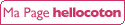






Merci beaucoup pour les tests. Je vais opter pour comboost pour mon prochain livre photo panoramique.
J’espère que vous allez continuer d’autres tests. Je serais curieuse de voir des tests sur photoweb et photoservice.
Bonjour ?
?
Une autre petite question…
Pixum,comboost, fotocompil utilise le logiciel CEWE
concernant l’mpression du livre, utilisent ils le meme labo
Merci
Dry